はじめに
Googleのアプリで提供されている機能の1つに、「オフライン」機能があります。
インターネットに接続されていない状態でファイルを操作できる機能で、上手に使えばインターネット環境のない場所でも仕事ができます。
今回は、Google ドライブでオフライン機能を使う方法について解説します。
「オフライン」機能とは?
Googleのアプリで提供されている「オフライン」機能は、インターネットに接続されていない状態でファイルを操作する機能です。
Googleドキュメントやスプレッドシートなどをインターネットに接続されていなくても編集できるようになり、再度インターネットに接続した際に変更が反映される仕様になっています。
Googleドキュメントのページなどでは、ファイルを右クリックで選択することで「オフラインで使用できるようにする」というチェック項目が表示されます。
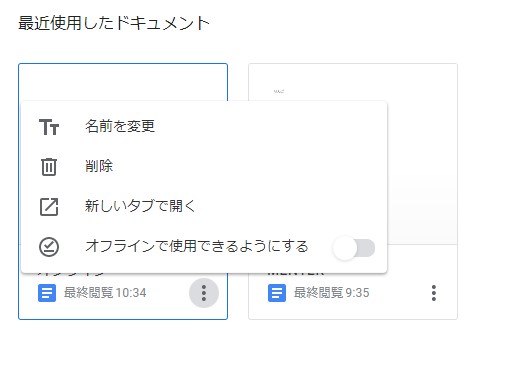
Google ドライブでオフライン機能を使う方法
それでは、Google ドライブでオフライン機能を使う方法を解説します。
Google ドライブでオフライン機能を使うには、まずGoogle ドライブ全体の設定を変更します。
画面右上にある歯車のマークから「設定」を選択します。
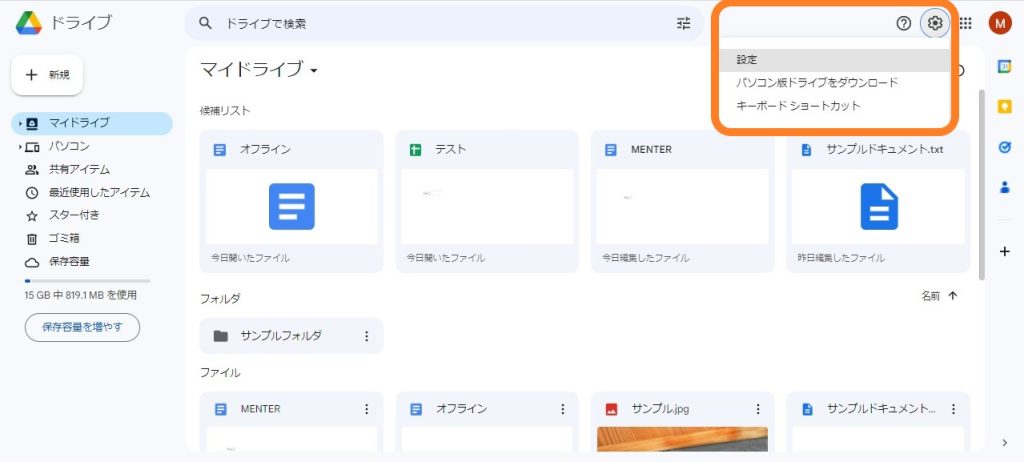
「全般」の中にある「オフライン」にチェックを入れましょう。
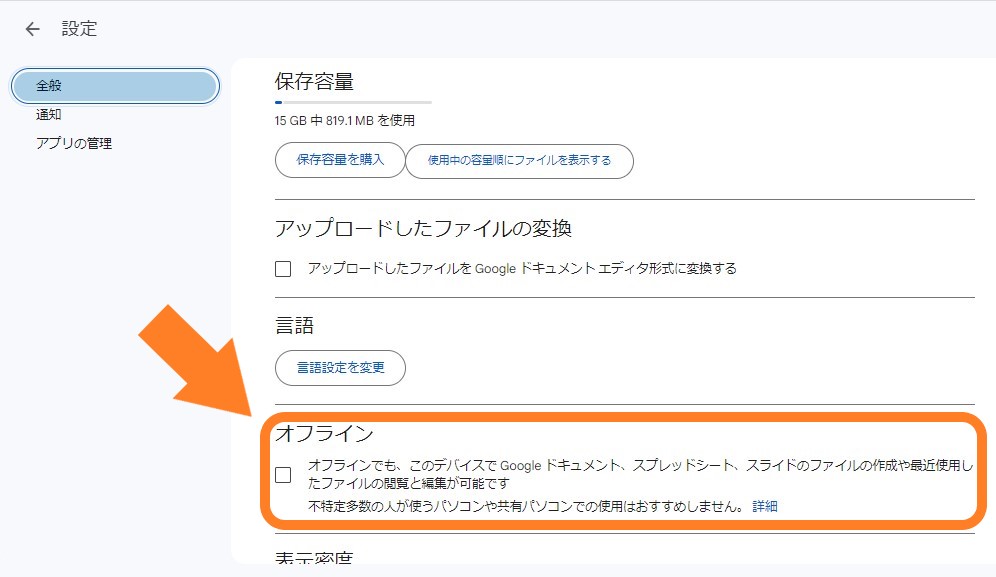
オフラインモードを使う準備ができると、Google ドライブの画面右上にオフライン機能を有効にするボタンが表示されます。
このボタンを有効にすることで、Google ドライブ内のファイルをオフラインで使用できるようになります。
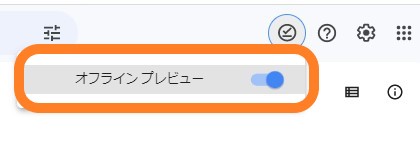
さいごに
今回は、Google ドライブでオフラインモードを使う方法について解説しました。
オフラインモードは、インターネット環境がなくてもファイルを操作できる便利な機能です。
外出先などで作業したい場合などに有効に活用すれば、作業効率を上げることができるでしょう。
オフラインモードを使いこなして、Googleアプリをより快適に使いましょう!
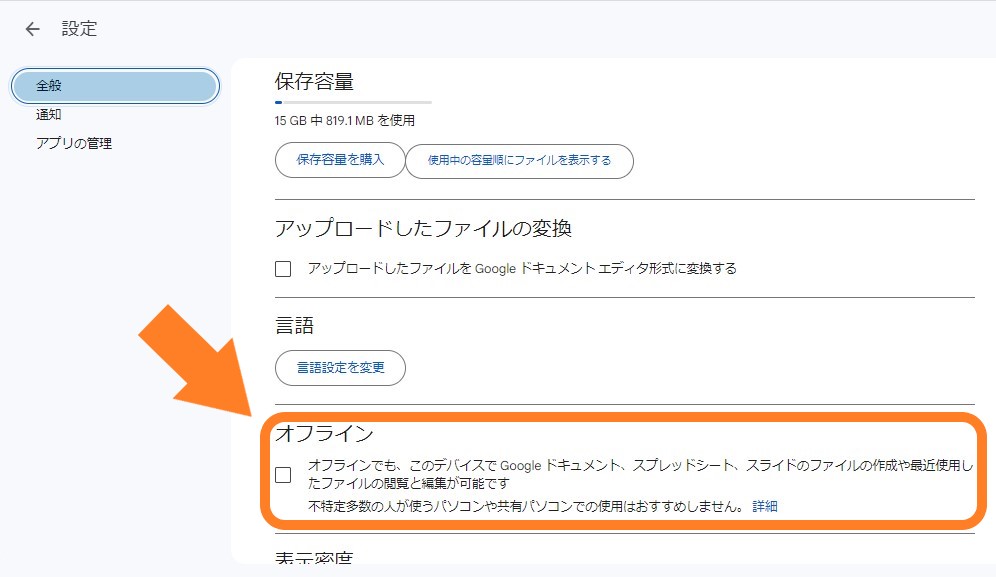
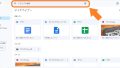
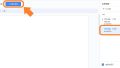

コメント